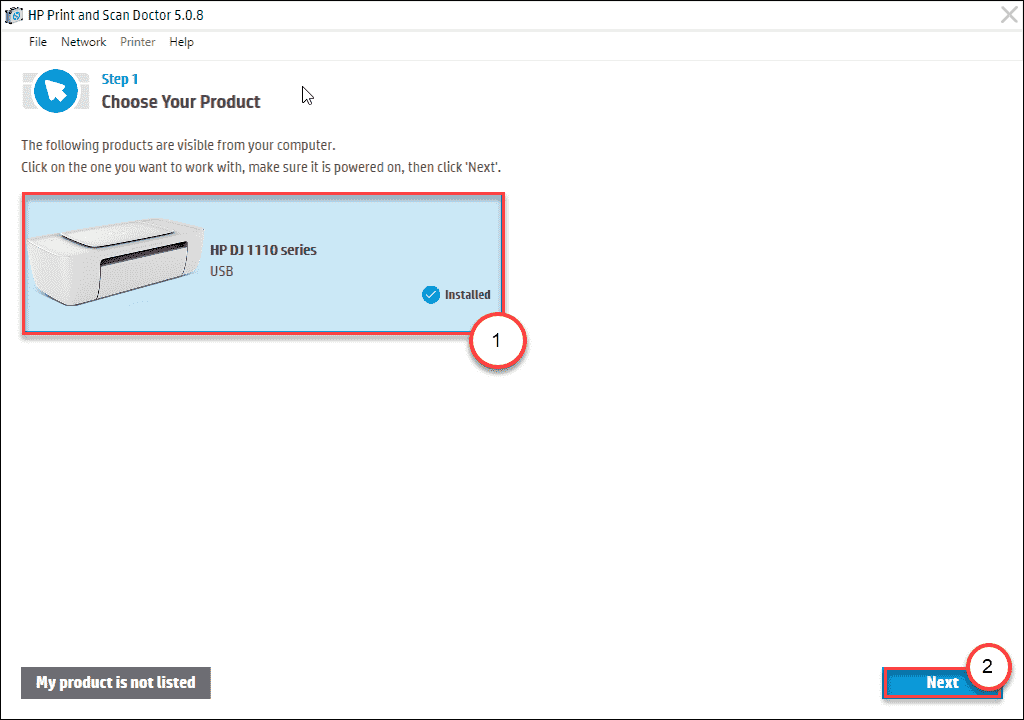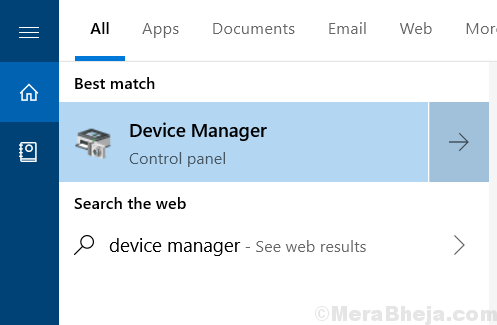Mientras imprime algo en su Windows 11, es posible que vea este mensaje de error "El servicio de cola de impresión no se está ejecutando". Este problema suele deberse a una parada inesperada del servicio de cola de impresión, que es esencial para la impresión. Simplemente aplique estas sencillas soluciones para seguir imprimiendo con su computadora.
Solución 1: automatizar el servicio de cola de impresión
Debe automatizar el servicio de cola de impresión desde la utilidad Servicios.
1. Al principio, presione el Tecla de Windows + R teclas juntas para acceder a la terminal Run.
2. Luego, escriba "services.msc"Y haga clic en"OK“.

Esto abrirá la pantalla de Servicios.
3. Cuando se abran los Servicios, desplácese hacia abajo hasta el "Cola de impresión" Servicio.
4. Solo, haga doble clic en el servicio para acceder a él.
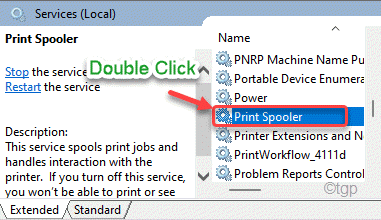
5. En la ventana Propiedades de la cola de impresión, haga clic en el menú desplegable "Tipo de inicio:" y seleccione el "Automático" ajustes.
6. Luego, haga clic en "Solicitar"Y haga clic en"OK“.
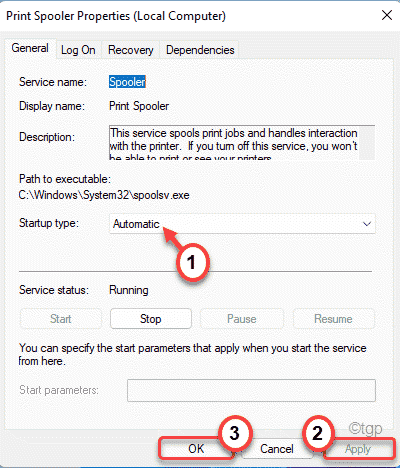
Esto configurará el servicio Printer Spooler para que se ejecute automáticamente cada vez que se inicie la computadora.
Luego, reiniciar tu computadora. Cuando su computadora se inicie, también se iniciará el servicio Printer Spooler. Intente imprimir cualquier cosa.
Solución 2: desinstale los controladores de la impresora y la aplicación de la impresora
Debe desinstalar el dispositivo de la impresora de su computadora junto con todas las aplicaciones relacionadas con la impresora.
Paso 1
Primero debe desinstalar el software relacionado con la impresora.
1. Al principio, haga clic derecho en el Ventanas icono y haga clic en el "Correr“.
2. Después de eso, escribe "appwiz.cpl”Y luego haga clic en“OK“.

3. Verá la lista de aplicaciones instaladas en la ventana Programas y características.
4. Ahora, haga clic derecho en el software relacionado con la impresora que ve en la lista y luego haga clic en “Desinstalar“.
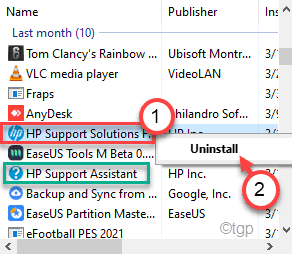
Siga las instrucciones en pantalla para finalmente desinstalarlo de su computadora.
5. Mismo camino. desinstale todo el software relacionado con la impresora.
Paso 2
1. presione el Tecla de Windows + X llaves juntas.
2. Luego, haga clic en "Administrador de dispositivos”Para acceder al Administrador de dispositivos en su computadora.

3. En el Administrador de dispositivos ventana, expanda el "Colas de impresión" sección.
4. Luego, botón derecho del ratón en la impresora y haga clic en "Desinstalar dispositivo“.

5. Finalmente, haga clic en "Desinstalar”Para confirmar la acción.
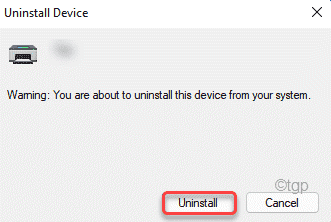
Luego, cierre el Administrador de dispositivos ventana.
Después de hacer todo esto, reiniciar tu computadora. Ahora, Windows instalará el controlador de impresora predeterminado para su sistema.
Si esto no resuelve el problema, vaya al sitio web del fabricante de su impresora y descargue e instale el controlador de impresora para su sistema. Esto debería detener el "El servicio de cola de impresión no se está ejecutando”Mensaje mientras imprime cualquier cosa.